Android带侧滑菜单和ToolBar的BaseActivity
2016-07-09 13:16
459 查看
写Android的时候,可能有多个界面。在风格统一的软件中,写Activity时会有很多重复。例如我所在软工课程小组的项目:Github链接 ,里面的TaskListActivity和TeacherListActivity就在Navigation的处理上有重复。还有一个双击退出APP的方法
于是这次我独自做 英语词典APP 的时候 ,经过在Google上的一番搜索和实践探索,写出一个还可以的BaseActivity。现在做个记录,以后还会用得到。
BaseActivity项目的Github链接
这个BaseActivity包括侧滑菜单(Navigation Drawer)和工具栏(Tool Bar)。
先看最终效果:
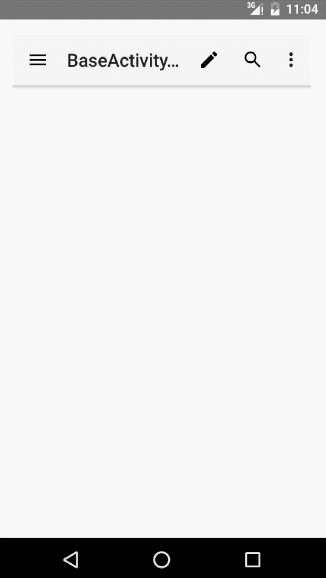
一、Navigation Drawer
二、ToolBar
三、参考链接
Activity的布局文件
先看Android官方Navigation Drawer说明:Creating a Navigation Drawer
根据说明,将
Android Studio不会提示android:layout_gravity这一项,但是整行敲完之后,可以正常运行。
侧滑菜单列表布局
这里只做简单的布局,所以侧滑菜单项都是TextView。
创建
因为等会儿要用ArrayAdapter,所以这里最外层一定要是TextView。
侧滑菜单项的文本
StringArray
创建
Activity初始化
Initialize the Drawer List
这里由于要将Activity做成BaseActivity,所以和官方文档上的代码不太一样。
MainActivity
先创建个Activity查看效果。
创建MainActivity继承BaseActivity :
layout_main用的是默认布局。
在启动前要更改
启动后,手指从最左往右划,打开侧滑菜单。
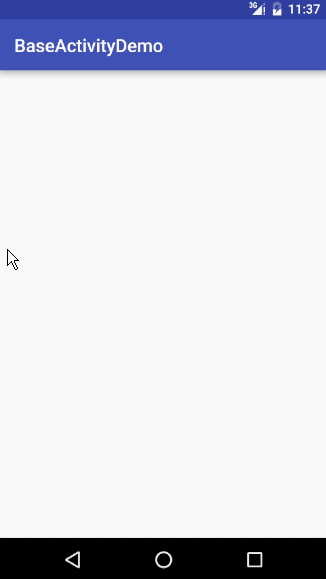
添加侧滑菜单点击事件
Handle Navigation Click Events
先创建ClickListener,这里简单地设置点击后显示所点击的文本。
在BaseActivity中添加:
在BaseActivity的

ToolBar的各个成分:

Setting Up the App Bar
打开AndroidManifest.xml,将里面的
创建
ToolBar 初始化
在BaseActivity里添加:
在BaseActivity的
如果想要在MainActivity里显示ToolBar,还需要在
显示的效果如下:
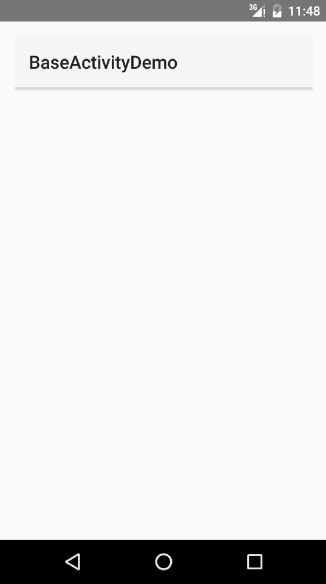
加入侧滑菜单打开键
到 Material Design Icons 下载图标。搜索menu,下载PNG版本。

解压后,将

在BaseActivity的

虽然有图标,但是还没设置点击事件,所以点击的时候没有任何反应。
点击ToolBar的home按钮打开Navigation Drawer
在BaseActivity里添加:
这里就省略ActionBarDrawerToggle的部分了,影响不是特别大。实际应用中再去添加。
添加Option Menu
在
去 Material Design Icons 下载相关图标。
创建
其中ifRoom表示如果ToolBar空间足够,则将其图标显示在ToolBar上面。never表示永不显示在ToolBar上面,只有当点击option menu按钮的时候,才会出现。
在BaseActivity中添加:
启动APP:
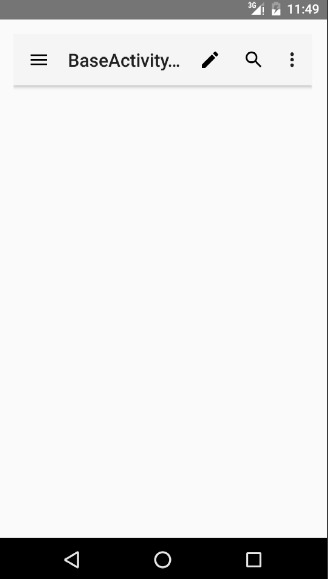
点击menu按钮后:

Option Menu的点击事件
在BaseActivity里的
隐藏ActionBar的Option Menu
有时候不想在某个Activity中显示Option Menu,于是修改BaseActivity:
https://developer.android.com/training/appbar/setting-up.html
https://developer.android.com/training/appbar/actions.html
http://stackoverflow.com/questions/32367041/calling-toolbar-on-each-activity
http://stackoverflow.com/questions/30824324/clicking-hamburger-icon-on-toolbar-does-not-open-navigation-drawer
http://stackoverflow.com/questions/19724567/how-to-add-menu-indicator-next-to-action-bars-app-icon
http://stackoverflow.com/questions/26582075/cannot-catch-toolbar-home-button-click-event
Navigation Drawer
https://developer.android.com/training/implementing-navigation/nav-drawer.html
http://stackoverflow.com/questions/33009469/baseactivity-for-navigation
http://stackoverflow.com/questions/22652556/creating-base-activity-with-navigation-drawer-in-android
ArrayAdapter
http://stackoverflow.com/questions/9280965/arrayadapter-requires-the-resource-id-to-be-a-textview-xml-problems
http://stackoverflow.com/questions/29591546/unable-to-use-layout-gravity-for-listview-inside-drawerlayout
String Array
https://developer.android.com/guide/topics/resources/string-resource.html#StringArray
Material icons
https://design.google.com/icons/
onBackPressed()也重复实现了。之前让负责界面的同学把这些代码放到一个BaseActivity里面,让其他Activity继承它。他说不好做,他尝试过,但失败了。
于是这次我独自做 英语词典APP 的时候 ,经过在Google上的一番搜索和实践探索,写出一个还可以的BaseActivity。现在做个记录,以后还会用得到。
BaseActivity项目的Github链接
这个BaseActivity包括侧滑菜单(Navigation Drawer)和工具栏(Tool Bar)。
先看最终效果:
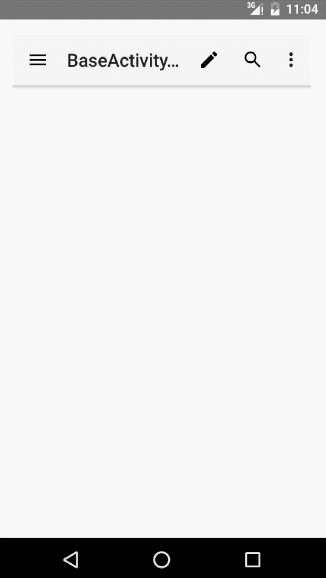
一、Navigation Drawer
二、ToolBar
三、参考链接
一、Navigation Drawer
由于Navigation Drawer涉及到BaseActivity的主要布局,所以先说明。Activity的布局文件
先看Android官方Navigation Drawer说明:Creating a Navigation Drawer
根据说明,将
layout/activity_base.xml设置为以下内容:
<?xml version="1.0" encoding="utf-8"?> <android.support.v4.widget.DrawerLayout android:id="@+id/drawer_layout" xmlns:android="http://schemas.android.com/apk/res/android" android:layout_width="match_parent" android:layout_height="match_parent"> <!-- 主内容布局 --> <FrameLayout android:id="@+id/content_frame" android:layout_width="match_parent" android:layout_height="match_parent"/> <!-- 侧滑菜单 --> <ListView android:id="@+id/left_drawer" android:layout_width="240dp" android:layout_height="match_parent" android:layout_gravity="start" android:background="#111" android:choiceMode="singleChoice" android:divider="@android:color/transparent" android:dividerHeight="0dp"/> </android.support.v4.widget.DrawerLayout>
Android Studio不会提示android:layout_gravity这一项,但是整行敲完之后,可以正常运行。
侧滑菜单列表布局
这里只做简单的布局,所以侧滑菜单项都是TextView。
创建
layout/list_item_drawer.xml:
<?xml version="1.0" encoding="utf-8"?> <TextView android:id="@+id/tv_na_draw" xmlns:android="http://schemas.android.com/apk/res/android" android:layout_width="match_parent" android:layout_height="wrap_content" android:textSize="30sp" android:textColor="#fff"/>
因为等会儿要用ArrayAdapter,所以这里最外层一定要是TextView。
侧滑菜单项的文本
StringArray
创建
values/string_array_test.xml:
<?xml version="1.0" encoding="utf-8"?> <resources> <string-array name="planets_array"> <item>主界面</item> <item>关于</item> <item>设置</item> <item>退出</item> </string-array> </resources>
Activity初始化
Initialize the Drawer List
这里由于要将Activity做成BaseActivity,所以和官方文档上的代码不太一样。
public class BaseActivity extends AppCompatActivity {
protected String[] planetTitles;
protected DrawerLayout drawerLayout;
protected ListView drawerList;
protected FrameLayout frameLayout;
@Override
protected void onCreate(Bundle savedInstanceState) {
super.onCreate(savedInstanceState);
}
/**
* 重写setContentView,以便于在保留侧滑菜单的同时,让子Activity根据需要加载不同的界面布局
*/
@Override
public void setContentView(@LayoutRes int layoutResID) {
drawerLayout = (DrawerLayout) getLayoutInflater().inflate(R.layout.activity_base, null);
frameLayout = (FrameLayout) drawerLayout.findViewById(R.id.content_frame);
// 将传入的layout加载到activity_base的content_frame里面
getLayoutInflater().inflate(layoutResID, frameLayout, true);
super.setContentView(drawerLayout);
setUpNavigation();
}
private void setUpNavigation() {
planetTitles = getResources().getStringArray(R.array.planets_array);
drawerList = (ListView) findViewById(R.id.left_drawer);
drawerList.setAdapter(new ArrayAdapter<>(BaseActivity.this,
R.layout.list_item_drawer, planetTitles));
}
}MainActivity
先创建个Activity查看效果。
创建MainActivity继承BaseActivity :
public class MainActivity extends BaseActivity {
@Override
protected void onCreate(Bundle savedInstanceState) {
super.onCreate(savedInstanceState);
setContentView(R.layout.activity_main);
}
}layout_main用的是默认布局。
在启动前要更改
AndroidManifest.xml,将MainActivity设置成Launcher:
<activity android:name=".MainActivity"> <intent-filter> <action android:name="android.intent.action.MAIN"/> <category android:name="android.intent.category.LAUNCHER"/> </intent-filter> </activity>
启动后,手指从最左往右划,打开侧滑菜单。
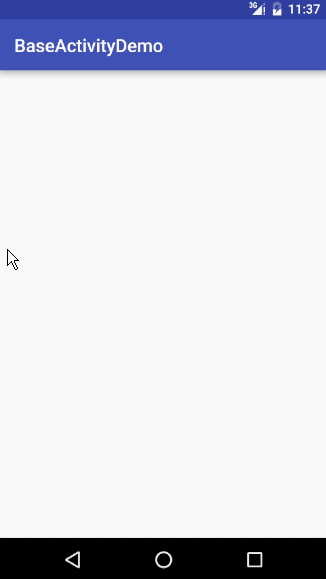
添加侧滑菜单点击事件
Handle Navigation Click Events
先创建ClickListener,这里简单地设置点击后显示所点击的文本。
在BaseActivity中添加:
private class DrawerItemClickListener implements ListView.OnItemClickListener {
@Override
public void onItemClick(AdapterView<?> parent, View view, int position, long id) {
selectItem(position);
}
}
private void selectItem(int position) {
Toast.makeText(BaseActivity.this, planetTitles[position], Toast.LENGTH_SHORT).show();
}在BaseActivity的
setUpNavigation()中添加:
drawerList.setOnItemClickListener(new DrawerItemClickListener());

二、ToolBar
ToolBar 布局ToolBar的各个成分:

Setting Up the App Bar
打开AndroidManifest.xml,将里面的
android:theme="@style/AppTheme"替换成
android:theme="@style/Theme.AppCompat.Light.NoActionBar",如下:
<application android:allowBackup="true" android:icon="@mipmap/ic_launcher" android:label="@string/app_name" android:supportsRtl="true" android:theme="@style/Theme.AppCompat.Light.NoActionBar"> ...(三点表示省略,下同)
创建
layout/toolbar.xml:
<?xml version="1.0" encoding="utf-8"?> <merge xmlns:android="http://schemas.android.com/apk/res/android" xmlns:app="http://schemas.android.com/apk/res-auto" android:layout_width="match_parent" android:layout_height="wrap_content"> <android.support.v7.widget.Toolbar android:id="@+id/toolbar" android:layout_width="match_parent" android:layout_height="?attr/actionBarSize" android:background="?attr/colorPrimary" android:elevation="4dp" android:theme="@style/ThemeOverlay.AppCompat.ActionBar" app:popupTheme="@style/ThemeOverlay.AppCompat.Light"/> </merge>
ToolBar 初始化
在BaseActivity里添加:
public class BaseActivity extends AppCompatActivity {
...
private Toolbar toolbar;
...
private void setUpToolBar() {
toolbar = (Toolbar) findViewById(R.id.toolbar);
setSupportActionBar(toolbar);
}
}在BaseActivity的
setContentView()里的
setUpNavigation();下面添加
setUpToolBar();,如下:
@Override
public void setContentView(@LayoutRes int layoutResID) {
...
setUpNavigation();
setUpToolBar();
}如果想要在MainActivity里显示ToolBar,还需要在
activity_main.xml里include一个ToolBar的布局:
<?xml version="1.0" encoding="utf-8"?> <RelativeLayout ...> <include layout="@layout/toolbar"/> </RelativeLayout>
显示的效果如下:
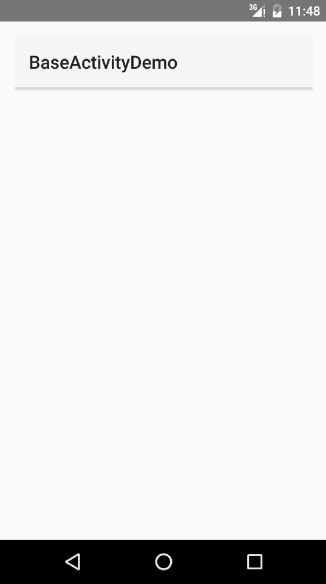
加入侧滑菜单打开键
到 Material Design Icons 下载图标。搜索menu,下载PNG版本。

解压后,将
ic_menu_black_24dp/android文件夹下面的所有文件夹复制到
res/里面。

在BaseActivity的
setUpToolBar()中添加:
toolbar.setNavigationIcon(R.drawable.ic_menu_black_24dp);

虽然有图标,但是还没设置点击事件,所以点击的时候没有任何反应。
点击ToolBar的home按钮打开Navigation Drawer
在BaseActivity里添加:
@Override
public boolean onOptionsItemSelected(MenuItem item) {
switch (item.getItemId()) {
case android.R.id.home:
drawerLayout.openDrawer(GravityCompat.START);
return true;
default:
break;
}
return super.onOptionsItemSelected(item);
}这里就省略ActionBarDrawerToggle的部分了,影响不是特别大。实际应用中再去添加。
添加Option Menu
在
values/strings.xml里添加等会儿会用到的字符串:
<resources> ... <string name="edit">编辑</string> <string name="search">搜索</string> <string name="change_history">变更记录</string> </resources>
去 Material Design Icons 下载相关图标。
创建
res/menu/menu_main.xml:
<?xml version="1.0" encoding="utf-8"?> <menu android:id="@+id/expanded_menu" xmlns:android="http://schemas.android.com/apk/res/android" xmlns:app="http://schemas.android.com/apk/res-auto"> <item android:id="@+id/menu_edit" android:icon="@drawable/ic_mode_edit_black_24dp" android:title="@string/edit" app:showAsAction="ifRoom"/> <item android:id="@+id/menu_search" android:icon="@drawable/ic_search_black_24dp" android:title="@string/search" app:showAsAction="ifRoom"/> <item android:id="@+id/menu_change_history" android:icon="@drawable/ic_change_history_black_24dp" android:title="@string/change_history" app:showAsAction="never"/> </menu>
其中ifRoom表示如果ToolBar空间足够,则将其图标显示在ToolBar上面。never表示永不显示在ToolBar上面,只有当点击option menu按钮的时候,才会出现。
在BaseActivity中添加:
@Override
public boolean onCreateOptionsMenu(Menu menu) {
getMenuInflater().inflate(R.menu.menu_main, menu);
super.onCreateOptionsMenu(menu);
return true;
}启动APP:
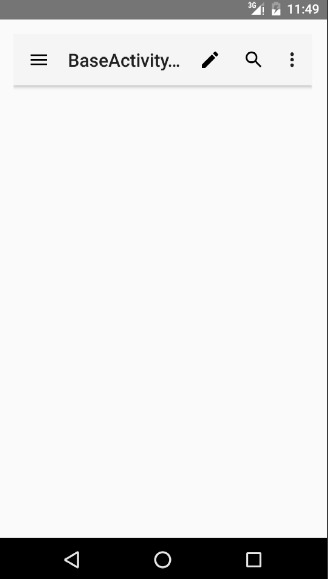
点击menu按钮后:

Option Menu的点击事件
在BaseActivity里的
onOptionsItemSelected()增加case即可。
隐藏ActionBar的Option Menu
有时候不想在某个Activity中显示Option Menu,于是修改BaseActivity:
public class BaseActivity extends AppCompatActivity {
...
private boolean showOptionMenu = true;
...
protected void hideOptionMenu() {
showOptionMenu = false;
}
@Override
public boolean onCreateOptionsMenu(Menu menu) {
if (showOptionMenu) {
getMenuInflater().inflate(R.menu.menu_main, menu);
}
super.onCreateOptionsMenu(menu);
return true;
}
}三、参考链接
ToolBarhttps://developer.android.com/training/appbar/setting-up.html
https://developer.android.com/training/appbar/actions.html
http://stackoverflow.com/questions/32367041/calling-toolbar-on-each-activity
http://stackoverflow.com/questions/30824324/clicking-hamburger-icon-on-toolbar-does-not-open-navigation-drawer
http://stackoverflow.com/questions/19724567/how-to-add-menu-indicator-next-to-action-bars-app-icon
http://stackoverflow.com/questions/26582075/cannot-catch-toolbar-home-button-click-event
Navigation Drawer
https://developer.android.com/training/implementing-navigation/nav-drawer.html
http://stackoverflow.com/questions/33009469/baseactivity-for-navigation
http://stackoverflow.com/questions/22652556/creating-base-activity-with-navigation-drawer-in-android
ArrayAdapter
http://stackoverflow.com/questions/9280965/arrayadapter-requires-the-resource-id-to-be-a-textview-xml-problems
http://stackoverflow.com/questions/29591546/unable-to-use-layout-gravity-for-listview-inside-drawerlayout
String Array
https://developer.android.com/guide/topics/resources/string-resource.html#StringArray
Material icons
https://design.google.com/icons/
相关文章推荐
- Android退出应用程序,完全退出!
- android sdk 百度网盘
- 自己使用的Android框架
- 安卓手册 第三章(开发常识)
- android MotionEvent获得当前位置
- 关于Animation的那点小事,天气特效篇
- Android5.0 新特性--CardView
- Android界面编程——对话框控件(四)
- Android bug之transformClassesWithDexForDebug
- PinnedSectionListView详细介绍(android开源项目)
- Android的几种通讯方式
- Android开发中结束所有Activity的方法
- Android 程序启动另一个程序
- AndroidStudio创建带有toolbar的模板
- Android的事件分发与消费机制
- Android Service
- android开发之R文件报错
- Android弹出式菜单-一种简单的实现方式
- android ViewPager在拖拽到左边和右边的时候,禁止显示黄色或者蓝色的渐变图片的解决方法
- Handler消息传递机制
